Oglas
Običajno je slišati ljudi, ki se pritožujejo, da se je njihov telefon začel upočasnjevati ali da jim je zmanjkalo prostora ali da življenjska doba baterije ni več dobra.
Veliko teh stvari lahko povzročijo različne aplikacije, datoteke in druge naključne stvari, ki bolj povečujejo uporabo telefona. Na srečo ga je enostavno očistiti, Android pa ima orodja, da opravi delo.
1. Odstranite aplikacije
Najprej je treba odstraniti vse aplikacije, ki jih ne uporabljate. Vsi smo ponavadi nabirali aplikacije sčasoma in jih tam puščali le, če jih kdaj potrebujemo. Če jih ne uporabljate, jih odstranite.
Ni prave koristi za ohranjanje aplikacij, ki jih ne uporabljate. Preklepajo vaš predal za aplikacije, zavzamejo prostor in lahko tečejo v ozadju ali spletu, ne da bi se zavedali. Če želite videti, koliko prostora uporablja aplikacija, pojdite na Nastavitve> Shramba> Aplikacije, nato izberite Razvrsti po velikosti iz menija.

Poleg odstranitve naloženih programov lahko onemogočite tudi vse sistemske aplikacije, ki jih ne potrebujete. Ko aplikacijo onemogočite, se njena ikona skrije, odstranite posodobitve, ne morete je zagnati in ne bo se samodejno zagnala.
Če želite onemogočiti aplikacijo, pojdite na Nastavitve> Aplikacije, nato poiščite aplikacijo in tapnite Onemogoči. Če ga želite ponovno omogočiti, znova poiščite aplikacijo in tapnite Omogoči. Upoštevajte, da onemogočanje deluje samo za vgrajene sistemske aplikacije, ki jih ni mogoče odstraniti.
Znebite se aplikacij za "Speed Booster"
Medtem ko se ukvarjate s tem, se morate znebiti vseh nameščenih programov za povečanje učinkovitosti. Ti zasedejo več sto milijonov prenosov, vendar so skoraj vsi neželeni.
Te aplikacije vključujejo morilce opravil, ojačevalnike RAM-a ali kar koli drugega, kar obljublja, da boste pospešili telefon. Ne delujejo Zakaj ojačevalniki pomnilnika RAM in ubijalci opravil slabi za vaš AndroidNa prvi pogled ojačevalci pomnilnika RAM in ubijalci opravil zvenijo neverjetno koristno, a natančnejši pogled kaže, da bi lahko namesto tega dejansko škodoval vašemu telefonu. Preberi več . Čistila predpomnilnika niso potrebna, ker je funkcija vgrajena v operacijski sistem. Protivirusne aplikacije na splošno niso potrebne, ker so vse aplikacije, poslane v Trgovino Play, skenirane zaradi zlonamerne programske opreme (razen če aplikacije prenašate iz zunanjih virov). Varčevalci z baterijo običajno ne bodo podaljšajte življenjsko dobo baterije 10 preverjenih in preizkušenih nasvetov za podaljšanje življenjske dobe baterije na AndroiduTrpite zaradi slabe življenjske dobe baterije v sistemu Android? Sledite tem nasvetom, če želite iz baterije izbrati več soka. Preberi več .
Vse te vrste aplikacij predstavljajo velike zahtevke, ki jih le redko izpolnjujejo. Pogosteje bodo upočasnili vaš telefon ali izpraznili baterijo. Običajno so tudi polni oglaševanja in mnogi se hitro in svobodno igrajo z zasebnostjo vaših podatkov.
Če želite iti še korak dlje, se lahko lotite tudi nekaterih velikih imen. Facebook je razvpit po upočasnitvi Androida - zakaj ne oglejte si nekaj drugih možnosti Kako Facebook uničuje vaš Android (in kaj lahko storite)Če vas skrbi življenjska doba baterije, delovanje ali zasebnost, boste želeli odstraniti uradno Facebook aplikacijo in uporabiti eno od teh možnosti. Preberi več ?

Android ima orodja za lažje prepoznavanje aplikacij, ki so velike za vire. Tabela akumulatorjev prikazuje, kateri porabijo največ energije in nekatere različice Androida Pojasnjene kože kože Android: Kako se proizvajalci strojne opreme spremenijo zalog Android?Proizvajalci strojne opreme radi prevzamejo Android in ga pretvorijo v nekaj, kar je povsem njihovo, a je to dobra ali slaba stvar? Oglejte si in primerjajte te različne kože Android. Preberi več da vidite, katere aplikacije zavzemajo vaš RAM.
2. Osvobodite prostor
Vsak telefon ima omejeno količino prostora za shranjevanje, kar je nekaj gigabajtov manj od oglaševanega. Večina naprav izgubi do 8 GB operacijskega sistema in vnaprej nameščenih aplikacij, zato tega ni mogoče povrniti.

Tako morate paziti na prostor, ki ga imate na voljo. Če želite ohraniti veliko prostora za shranjevanje, lahko storite več.
Pojdi do Nastavitve> Shramba si ogledate, kako je vaš prostor razdeljen med vašimi aplikacijami, predstavnostmi, predpomnilnimi podatki in drugimi datotekami.
Tapnite Aplikacije, torej Razvrsti po velikosti iz menija in vidite, koliko prostora zavzema vsaka aplikacija. To ne vključuje samo datotek aplikacij, ampak tudi kakršno koli vsebino (npr seznami predvajanja brez povezave v Spotifyju Ali je Spotify Premium vreden svoje premium cene?Ali je Spotify Premium vreden svoje premije? Odkrijte, kaj Premium ponuja in ali bi morali nadgraditi program Spotify Free. Preberi več ) in predpomnjeni podatki.
Če ne želite odstraniti aplikacije, se lahko dotaknete Počisti podatke osvoboditi svoj prostor. Vendar bo to v celoti ponastavilo aplikacijo, vključno z vsemi podatki o prijavi, shranjenimi nastavitvami ali rezultati.
Kaj izbrisati?
Ni treba skrbeti Predpomnjene datoteke, saj to upravlja Android. Ko uporabljate aplikacije, se določene datoteke in podatki predpomnijo, tako da jih je mogoče hitro obnoviti, s čimer bo aplikacija delovala hitreje. Android se odloči, kako velik bo predpomnilnik, in vsebino bo pametno izbrisal, če potrebuje več prostora.
Slike, videoposnetki in zvok so samoumevne, poleg tega pa vam omogočajo preprost način za sprostitev prostora. Če fotografij in videoposnetkov iz nekega razloga ne želite shraniti v telefon (morda pogosto nimate dosega Wi-Fi ali 4G), lahko za shranjevanje uporabite storitev v oblaku Kako izbrati, katere Google Photos želite varnostno kopirati v AndroidAli Google Photos preveč varnostno kopira na telefonu Android? Tukaj je opisano, kako ga lahko omejite na samo slike, ki jih izberete. Preberi več .
Google Photos je očitna izbira s svojo ponudbo neomejeno shranjevanje za rahlo stisnjene datoteke Pridobite brezplačno neomejeno shranjevanje fotografij in več s storitvijo Google PhotosČe ne uporabljate teh skritih funkcij Google Photos, jih resnično pogrešate. (Namig: Obstaja brezplačno in neomejeno shranjevanje fotografij!) Preberi več , lahko pa uporabite tudi Flickr ali Dropbox ali podobno katero koli drugo aplikacijo v oblaku.
Podobno lahko naložite svojo celotno knjižnico iTunes Glasba Google Play Najboljši predvajalnik glasbe na Androidu: Ocenjena glasba Google PlayGoogle Play Music je storitev pretakanja glasbe, lokalni predvajalnik glasbe in predvajalnik podcast, ki so združeni v eno. In super je. Preberi več ne da bi morali plačati za Googlovo storitev pretakanja.
Razne datoteke
Druga kategorija se imenuje Drugo ali Razno. Težje je poklicati, saj vsebuje dobesedno vse vaše uporabniške podatke.
Tukaj so lahko shranjene nastavitve, datoteke ali shranjevanja v aplikacijah, kot so datoteke povlekli in spustili z namizja Premik datotek iz Maca v Android brez prenosa datotek AndroidČe želite prenesti datoteke med napravo Android in računalnikom Mac, ta orodja omogočajo hiter in enostaven prenos. Preberi več . Tu je tudi mapa »Prenos«, ki vsebuje vse, kar ste prenesli preko brskalnika - to je pogosto nekaj, kar je treba počistiti.
Morda boste lahko prepoznali, na kaj se nanaša vsak, saj so običajno lepo razvrščeni v mape. Izbrišete lahko vse datoteke, ki jih ne potrebujete, ali kakršne koli mape, povezane z aplikacijami, ki ste jih odstranili. Če niste prepričani, kaj je datoteka ali mapa, je najbolje, da jo pustite pri miru.
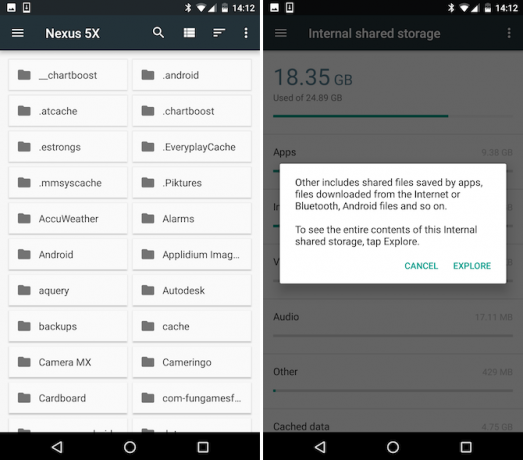
Seveda, če imate telefon z režo za microSD, vam ni treba skrbeti za sprostitev prostora. Najnovejše različice Androida omogočajo premikanje aplikacij ali velikih datotek na kartico. Samo tapnite ime aplikacije in izberite Premakni se na SD kartico gumb.
3. Tovarniška ponastavitev
Končno najpreprostejša možnost: tovarniška ponastavitev. To je malo boleče, če to storite, toda če se je vaš telefon res upočasnil, če gre za napake ali je na splošno hrošč, je ponastavitev na tovarne najboljša možnost. Prepričajte se, da ste najprej varnostno kopirali vse.
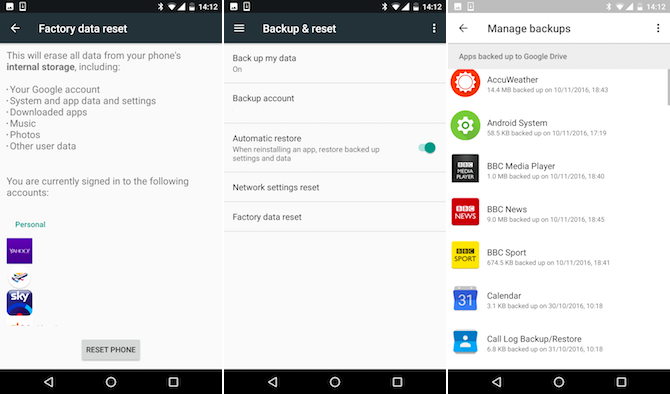
Tovarniška ponastavitev izbriše vse, kar vključuje podatke o vašem računu, in ga vrne v stanje, v katerem ste bili, ko ste ga prvič kupili.
Ko ga vklopite, boste morali vnesti podatke o svojem Wi-Fi in Google Računu. Vse stare aplikacije bi morale samodejno začeti znova nameščati. Mnogo aplikacij lahko zdaj varnostno kopira svoje podatke v Google Račun (npr Pokemon GO 10 nasvetov in trikov za Pokemon Go, ki bi jih morali poznati vsiPokemon Go je še vedno zabaven tudi leta po uvedbi. Tukaj so najboljši nasveti in triki Pokemon Go, da boste iz igre iztržili več. Preberi več ) in če kdo od vas to stori, bodo ti podatki obnovljeni, ne da bi vam bilo treba storiti ničesar.
Za ostalo morate poskrbeti, da imate ustrezen rezervni načrt. Helij je dobra možnost, čeprav ne najbolj enostavna za uporabo, ali pa si oglejte naša druga priporočila za rezervne aplikacije za Android Kako pravilno narediti varnostno kopijo naprave AndroidTukaj je opisano, kako v celoti narediti varnostno kopijo naprave Android z zaščito fotografij, SMS-ov, stikov in vsega drugega. Preberi več .
Vaše pomladanske aplikacije za čiščenje?
Očistite svoj Android telefon, orodja, ki jih potrebujete, pa so večinoma vgrajena v operacijski sistem. Medtem ko je sčasoma majhna upočasnitev neizogibna, mora čiščenje smeti in odpravljanje motenj programov vsakič znova nemoteno delovati.
Kako ohranjate telefon v dobri formi? Imate kakšne priljubljene aplikacije, ki bi vam pomagale pri delu? Sporočite nam v komentarjih.
Prvotno napisal Chris Hoffman 26. avgusta 2013.
Andy je nekdanji tiskarski novinar in urednik revij, ki o tehnologiji piše že 15 let. V tistem času je prispeval nešteto publikacij in produciral avtorska dela za velika tehnološka podjetja. Dajal je tudi strokovne komentarje za medije in gostil panoje na industrijskih prireditvah.


